Slik teller du antall dager mellom datoer i Excel
Å telle antall dager mellom to forskjellige datoer alene kan noen ganger være en håndfull. Du kan klare å telle dagene hvis begge datoene faller på samme måned. Det blir vanskeligere når den andre datoen faller på en annen måned eller år. I dag er det mange verktøy på internett som vil gjøre det for deg. Men hvis du jobber med MS Excel og du trenger å legge inn datoer og dager mellom dem, kan du gjøre det der selv. Det spiller ingen rolle om datoen har passert eller om datoen ligger i fremtiden. Du kan også telle bare ukedagene eller månedene, årene som falt mellom to datoer. I Excel kan du gjøre dette med forskjellige metoder, og vi skal forklare hver av dem.
Tell dager mellom datoer i Excel
1. Bruke en enkel formel
Hvis du vil ha en rask løsning på det, og bare vil finne ut dager mellom noen få datoer, kan du gjøre det ved å bruke en enkel formel. Før formelen er dette hva du må gjøre. Skriv begge datoene i forskjellige celler og klikk på en celle der du vil at forskjellen skal vises. Når du har gjort det, bruk formelen =nyere datocelle eldre datocelle. Hvis du har lagt inn den nyere datoen i C3 og eldre dato i C2, vil formelen være =C3-C2.
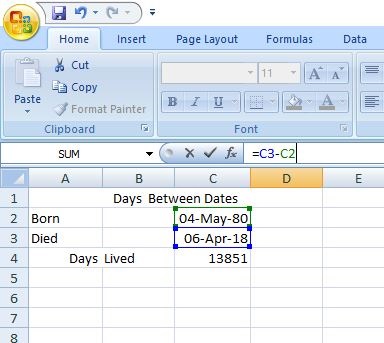
Husk å trekke en eldre dato fra den nyere datoen, ellers vil du få resultatet i et negativt heltall.
Du kan også bruke denne formelen for å finne ut antall dager mellom flere par av datoer.
Merknader: Du trenger ikke bruke formelen manuelt for hver forekomst. Bare dra cellen nedover for å bruke samme formel i hver celle automatisk.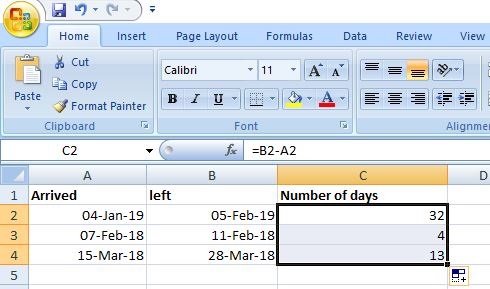
Fungerer av denne formelen
Det Microsoft Excel gjør er at den lagrer datoer og tildeler dem et serienummer. Datoen 01-Jan-1900 er tildelt nummer 1, 02-Jan-1900 er tildelt nummer 2, 3-Jan-1900 er tildelt nummer 3 og så videre. Så i stedet for å trekke en dato fra en annen, trekker den faktisk heltall og gir et nøyaktig resultat. I vårt eksempel er datoen 04-mai-1980 tildelt den numeriske verdien av 29343 og 06-apr-2018 er tildelt den numeriske verdien av 43194. Å trekke fra begge disse tallene gir resultatet 13851, dvs. differansen av dager mellom disse to datoene.
2. Beregn dager ved å bruke DAYS-funksjonen
Dette er en annen enkel måte å finne ut dager mellom to datoer på ved å bruke DAYS-funksjonen. Det eneste unntaket er at det bare fungerer med brukere av Excel 2013 og 2016. Ellers vil det vise #NAME? feil, det er ugyldig navnefeil. Når du har lagt inn alle nødvendige datoer, setter du inn formelen =DAGER(sluttdatocelle, startdatocelle) i funksjonsdelen. Så hvis sluttdatoen din ligger i celle B2 og startdatoen ligger i celle A2, vil formelen være =DAGER(B2; A2). Akkurat som den første metoden, vil den returnere dager som et positivt eller negativt heltall avhengig av plasseringen av datoer.
3. Beregn dager ved å bruke DATEDIF-funksjonen
Denne funksjonen er veldig lik DAYS-funksjonen, men forskjellig på samme tid. I stedet for to argumenter har den et ekstra argument ‘d’ som representerer dager. Du kan også bruke ‘m’ og ‘y’ i stedet for ‘d’ for å finne ut måneder og år i stedet for dager. 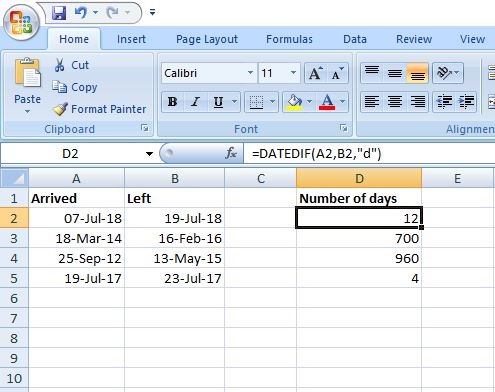
Formelen går slik =DATODIF(startdatocelle;sluttdatocelle; ‘d’). I vårt eksempel har vi brukt =DATODIF(A2; B2; ‘d’) for å få resultatet. Du har kanskje lagt merke til at i motsetning til DAYS-funksjonen har vi nevnt startdatocelle i det første argumentet og sluttdatocelle i det andre. Hvis det ikke gjøres i denne rekkefølgen vil det returnere en feil #NUM! i stedet for et negativt heltall som i eksemplet nedenfor. 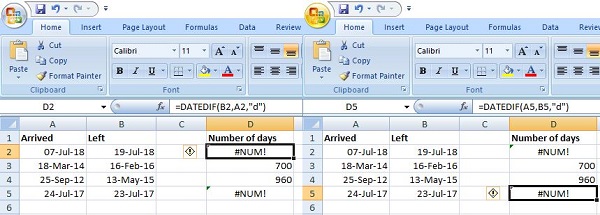
Du kan se at det returnerte en feil i begge tilfeller. I første har jeg blandet argumentene og i andre formelen er argumentene i orden, men startdatoen er mindre enn sluttdatoen. Denne funksjonen er nyttig fordi som jeg sa tidligere også kan telle måneder og år mellom to datoer. Men husk at det vil runde av resultatet til et helt tall i dette tilfellet. Vi kjørte denne funksjonen i Excel 2007, så den kan brukes i eldre versjoner av MS Excel.
Les også: Sjekk antall ord i Google Docs, Sheets
4. Beregn antall dager mellom i dag og en hvilken som helst annen dato
Kanskje du vil finne ut hvor mange dager som er igjen for en hendelse eller hvor mange dager som har gått siden noe skjedde. Ved å bruke denne metoden kan du finne ut antall dager igjen til en fremtidig dato og antall dager som har gått siden en tidligere dato. I funksjonsdelen bruk DATO-funksjonen ved å bruke denne formelen =DATO(fremtidig_dato)-I DAG() for å finne ut dager igjen mellom i dag og en fremtidig dato. På samme måte bruker du formelen =TODAY()-DATE(past_date) for å finne ut antall dager siden.
I vårt eksempel har vi funnet ut dager igjen mellom i dag og nyttårsaften ved å bruke =DATO(2019,12,31;XNUMX;XNUMX)-I DAG()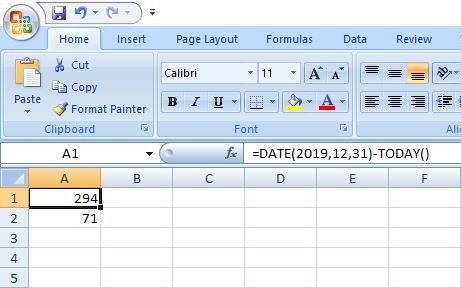 Og =I DAG()-DATO(2018,12,31;XNUMX;XNUMX) for å finne ut dager som har gått siden fjorårets nyttårsaften.
Og =I DAG()-DATO(2018,12,31;XNUMX;XNUMX) for å finne ut dager som har gått siden fjorårets nyttårsaften. 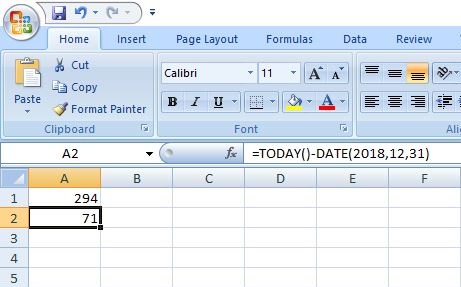
Ved å bruke TODAY-funksjonen legger vi inn datoer direkte til en formel, så du kan ikke gjøre dette for flere datoer samtidig. Du må legge inn datoer manuelt hver gang du vil finne ut dager. I tillegg er TODAY() en flyktig funksjon som betyr at verdien vil oppdatere seg selv når du åpner regnearket neste dag.
5. Beregn arbeidsdager mellom to datoer
For å finne ut bare arbeidsdager mellom to datoer må du bruke funksjonen NETTDAGER(). Den er veldig lik funksjonen DATEDIF() og du bruker argumenter på samme måte. Formelen for dette er =NETTVERKDAGER(startdatocelle, sluttdatocelle). I vårt eksempel ligger startdatoen i A2 og sluttdatoen i B2 slik at formelen blir =NETTVERKDAGER(A2; B2).
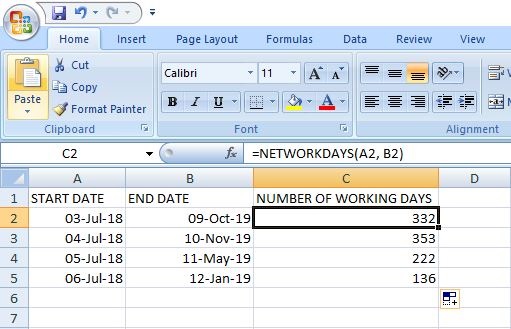
OBS: Som standard regnes lørdager og søndager som helger, men du kan også endre dem i Excel. Der du kan spesifisere hvilke dager du skal anse som helligdager eller ikke– arbeidsdager.
Det er også et alternativ for å manuelt legge inn en liste over helligdager i cellene og nevne i formelen for å utelate disse dagene. For eksempel, A8 og A9 inneholder dagene du ønsker å utelate fra arbeidsdager, da vil formelen være: =NETTVERKDAGER(A2, B2, $A$8:$A$9). Du legger til et tredje argument i formelen for å utelate disse dagene fra resultatet. 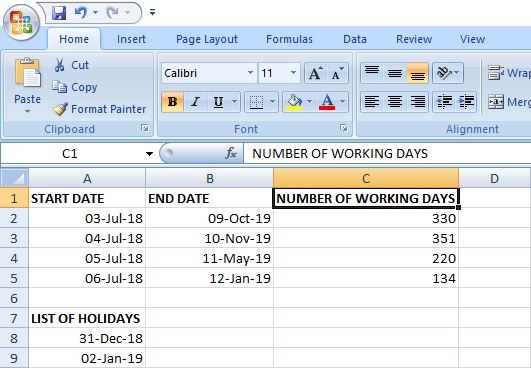
Les også: Beste vitenskapelige kalkulator-apper
konklusjonen
Dette er det folkens, dette er metodene i Excel som brukes til å beregne antall dager mellom to datoer. I noen tilfeller kan det hende at en funksjon ikke fungerer i arket ditt, vi anbefaler at du prøver en annen. Og hvis resultatene ikke er nøyaktige, prøv å bruke et generelt format for datoer i cellen. Hvis du har noen forvirring og problemer med noen av disse metodene, vennligst spør oss i kommentarene.
Siste artikler